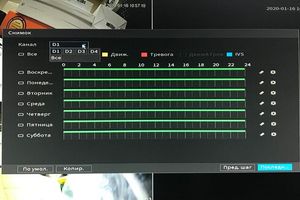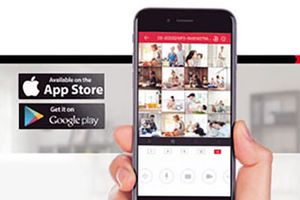У нашій статті «Основи IP відеоспостереження» було порушено тему налаштування і підключення IP відеоспостереження докладніше. У цій статті ми розглянемо більш детально підключення IP камери на прикладі відеокамери Dahua IPC-HFW2100 (може бути застосовано до всього мережевого обладнання компанії Dahua).
Що необхідно для підключення та налаштування камери? Перш за все, сама камера з диском в комплекті і обтиснутий кабель (спосіб обтиску ми розглядали в минулій статті).
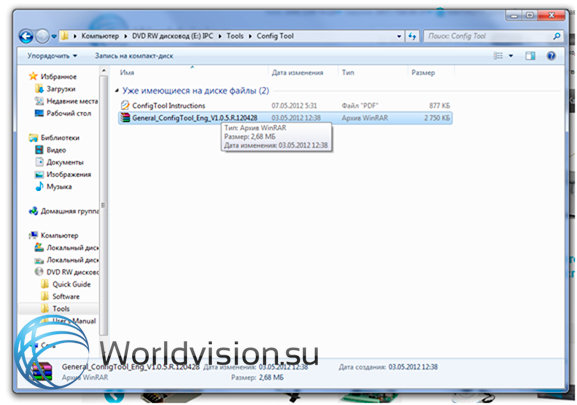
Відкрийте диск, зайдіть в папку Config Tool. У ній ви побачите архів однойменної програми, розархівуйте його та запустіть.
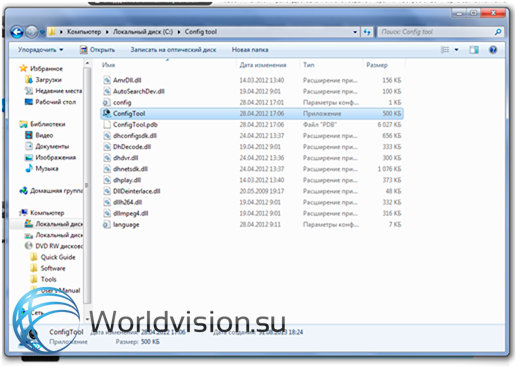
Запуститься вікно програми:
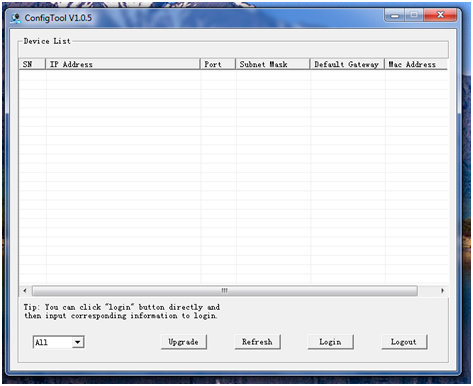
Підключіть відеокамеру в мережу, подайте живлення і почекайте секунд 30 для її запуску потім натисніть кнопку Refresh. У вікні з'явиться IP адреса вашої камери. Щоб змінити цю IP адресу необхідно авторизуватися, для цього клікніть по IP адресі камери двічі.
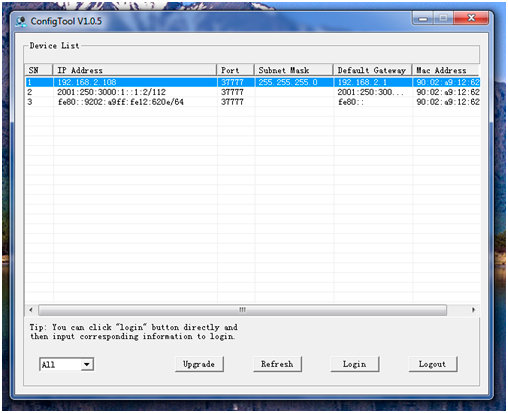
З'явитися вікно авторизації, в ньому введіть логін і пароль камери (якщо ви змінили заводські настройки, якщо ні - то логін і пароль однаковий - admin) і натисніть кнопку Login.
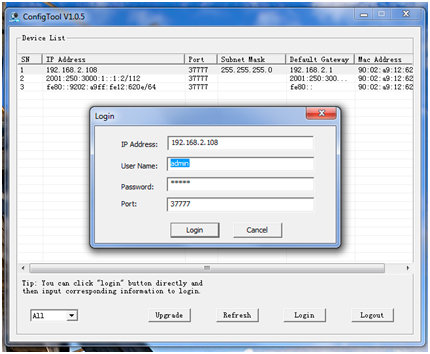
З'явитися вікно в якому ви зможете змінити IP адресу камери.
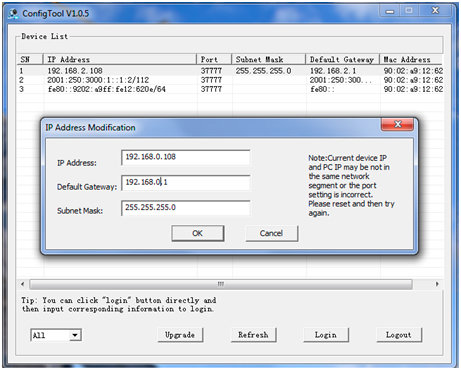
Вікно програми оновитися і ви побачите нові настройки камери.
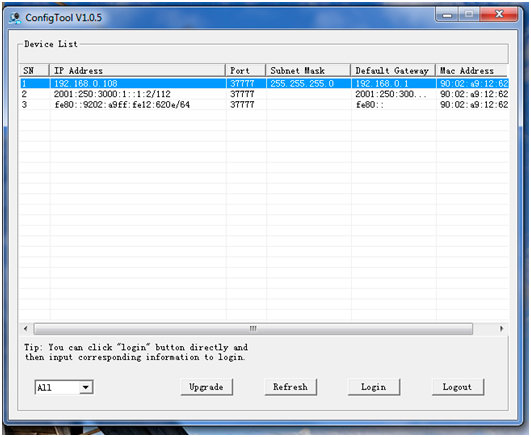
Для того щоб зайти на камеру необхідно натиснути на IP адресу правою клавішею мишки, з'явиться меню, в ньому вибрати Open Device Web.
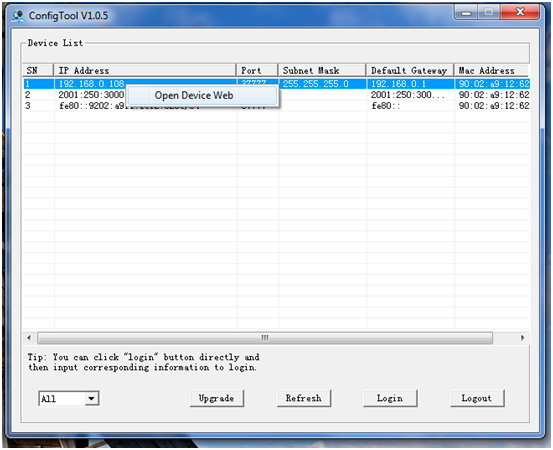
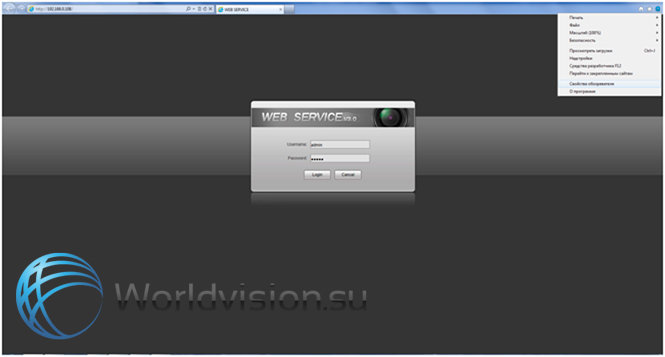
Відкриється вікно авторизації в Web інтерфейсі камери, але для початку нам треба додати IP адресу камери в "Надійні вузли". Зайдіть у властивості оглядача далі у вкладку Безпека.
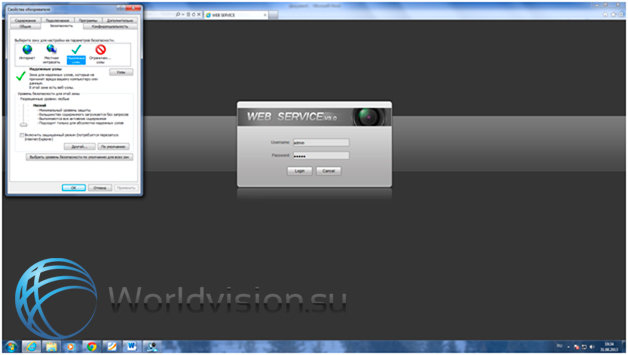
Далі натисніть кнопку Веб-сайти.
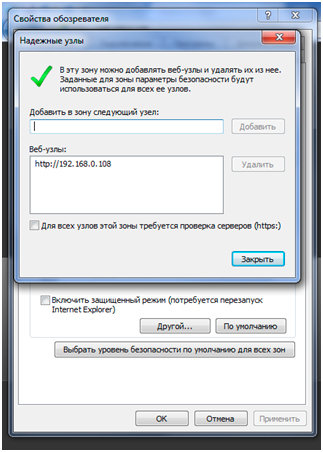
У вікні що відкрилося, зніміть галочку "Для всіх вузлів цієї зони потрібна перевірка серверів (https :)", введіть в поле "Додати в зону наступний вузол" - вашу IP адресу камери.
Введіть логін і пароль і на всі запити IE давайте дозвіл на установку і використання додатка в повному обсязі. Якщо все вірно зроблено, ви побачите відео з вашої камери. У нас воно таке.
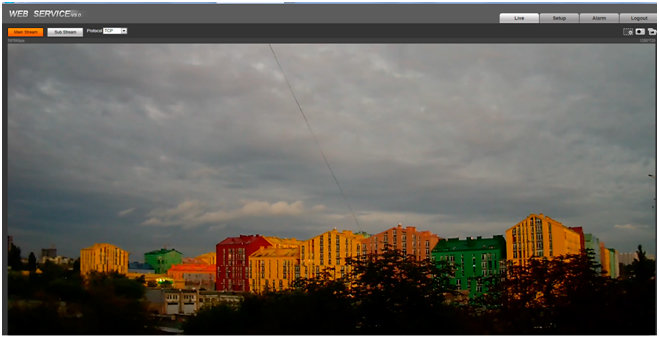
Для більш повноцінного використання відеокамери, особливо в разі коли треба підключити і переглядати відразу кілька камер на одному комп'ютері, встановіть безкоштовне програмне забезпечення PSS яке йде в комплекті з камерою. Зайдіть в папку Software далі в PSS, розархівуйте файл з установочними файлами на комп'ютер. Запустіть установку програми.
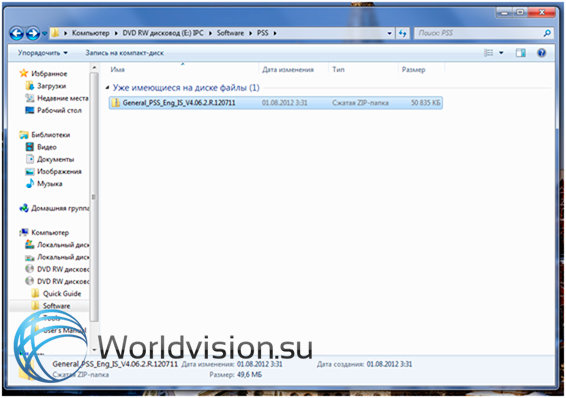
Більш детально підключення камери в PSS додаток розглянемо в наступній статті.
Ви бажаєте опублікувати власну інструкцію або керівництво, щоб допомогти відвідувачам сайту?
Зв'яжіться з нашими менеджерами або адміністратором сайту.
Олексій Вернигора